Вмъкване на слайдове от една презентация в друга
Вмъкването на части от презентация в текущата презентация става като от менюто се избере командата Slides from files…
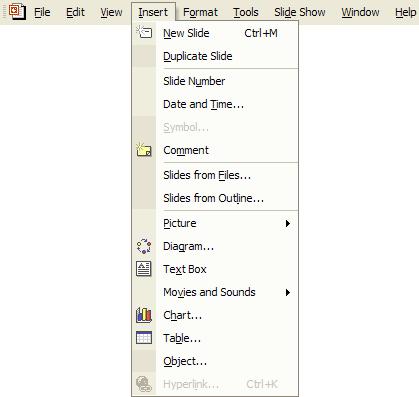
Тя отваря диалоговия прозорец Slide Finder
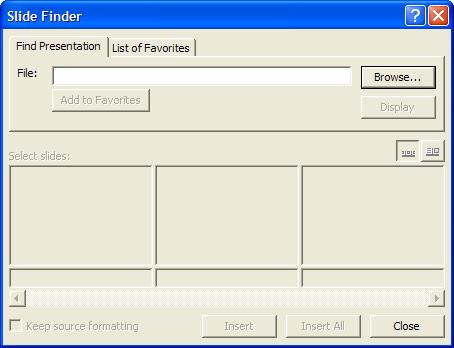
В полето File на страницата Find Presentation, трябва да се укаже пътят и името на файла на презентацията, чиито елементи ще се вмъкват в текущата презентация. Ако този път не е предварително известен, най-добре е да се използва бутона Той отваря диалоговия прозорец Browse,

чрез който се избира търсената презентация. Връщането към прозореца Slide Finder и зареждането на презентацията в него става като се избере бутона
По този начин в полето Select Slides на диалоговия прозорец Slide Finder се зареждат слайдовете на презентацията, от която ще се вмъква
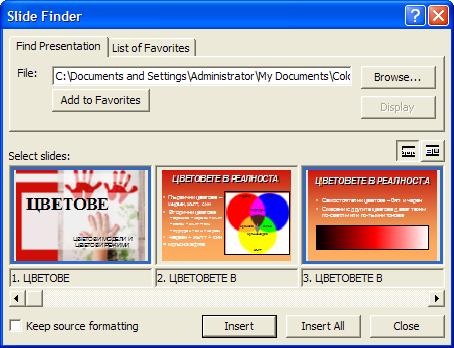
Изборът на бутона вмъква всички слайдове на презентацията-източник след текущия слайд на активната презентация.
За да се вмъкнат само определени слайдове от презентацията-източник, е необходимо те да се изберат чрез щракване с мишката. Всеки избран слайд, който ще бъде вмъкнат в текущата презентация, се очертава със синя рамка. Избраните слайдове може да не са последователни. Самото вмъкване става като се натисне бутона .
Ако полето Keep source formatting е отбелязано, при вмъкването на слайдовете, форматирането им ще се запази както в презентацията-източник. Ако обаче това поле не е отметнато, слайдовете ще се вмъкнат, като се запазят само техните елементи, но не и техният дизайн.
По този начин вмъкването на слайдове може да става многократно, като диалоговият прозорец Slide Finder остава активен докато не бъде избран бутона .
Задача:
В текущата презентация след третия слайд вмъкнете втория, четвъртия и петия слейд от презентацията GraphicTypes.ppt от папката C:\Resources
